怎样把电脑桌面任务栏放在下面 电脑桌面任务栏怎么放到下面
更新时间:2024-04-14 09:04:12作者:xiaoliu
电脑桌面的任务栏是我们操作电脑时经常使用的一个工具栏,它能方便我们快速打开应用程序、查看通知以及管理系统设置,有些人可能习惯将任务栏放在屏幕的底部,因为这样更符合他们的使用习惯。怎样才能将电脑桌面的任务栏放在下面呢?接下来我将为大家介绍几种简单的方法。
操作方法:
1.首先,我们可以看到自己电脑的任务栏在的位置。然后我们点击鼠标右键,会跳出来一个窗口,我们可以看到一个“属性”的选项,大家点击即可,如下图所示。

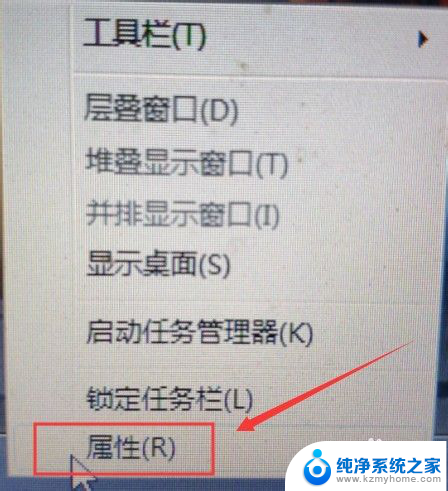
2.然后我们可以看到会有一个窗口跳出来,我们在上方的选项栏里选择“任务栏”这个选项。点击即可,如下图所示。
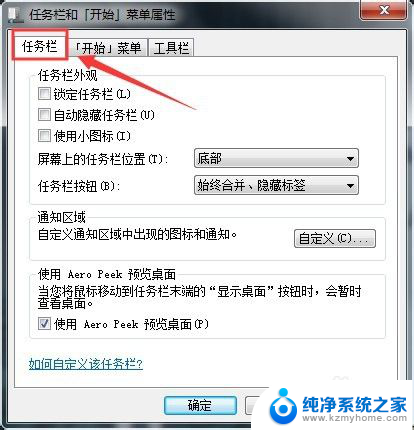
3.然后我们切换到了新的界面,可以看到一个“屏幕上的任务位置”的选项,大家都找到了吗?
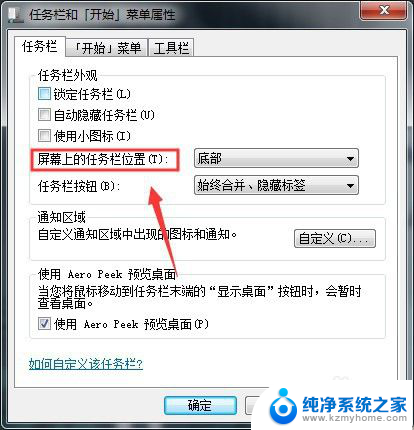
4.在它的旁边有一个下拉选项栏,我们在这里选择“底部”。如下图所示,点击即可,大家都找到了吗?
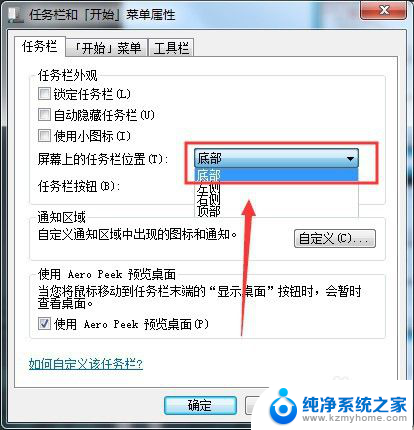
以上就是如何将电脑桌面任务栏放在上面的全部内容,如果你遇到相同的情况,请按照我的方法处理,希望对大家有所帮助。
怎样把电脑桌面任务栏放在下面 电脑桌面任务栏怎么放到下面相关教程
- 电脑下面怎么显示任务栏 怎样把电脑任务栏放到下方
- 电脑桌面上下面的任务栏不见了怎么办 电脑桌面下方任务栏丢失了怎么回复
- 电脑怎么把显示栏放到下面 怎样将任务栏放到电脑屏幕下方
- 任务栏中的图标怎么移到桌面 怎样把任务栏应用移到桌面
- 电脑桌面开始栏跑左边去了 怎样将电脑任务栏移到左边
- 电脑下的任务栏不见了怎么设置出来 电脑桌面底部任务栏不见了怎么恢复
- 桌面任务栏透明 电脑任务栏透明设置方法
- 桌面任务栏不显示图标 如何调整电脑任务栏以显示QQ图标
- 电脑桌面底部出现很多任务栏 如何清理电脑桌面任务栏图标
- 电脑桌面任务栏跑到左边去了怎么调回来 电脑任务栏改到左边了怎么恢复
- 多个word在一个窗口打开 Word如何实现多个文件在一个窗口中显示
- 浏览器分辨率怎么调整 浏览器如何设置屏幕分辨率
- 笔记本电脑开不了机怎么强制开机 笔记本电脑按什么键强制开机
- 怎样看是不是独立显卡 独立显卡型号怎么查看
- 无线网络密码怎么改密码修改 无线网络密码如何更改
- 电脑打印机找 电脑上如何查看设备和打印机设置
电脑教程推荐